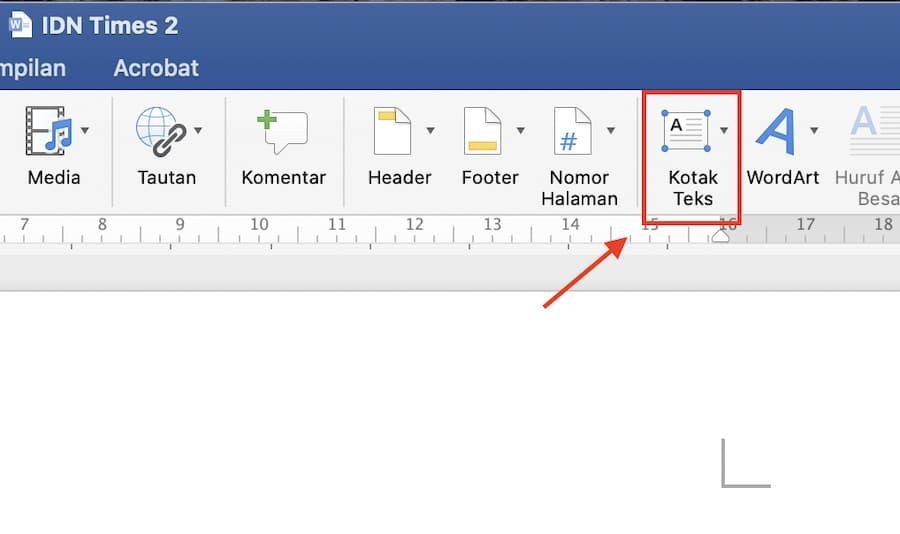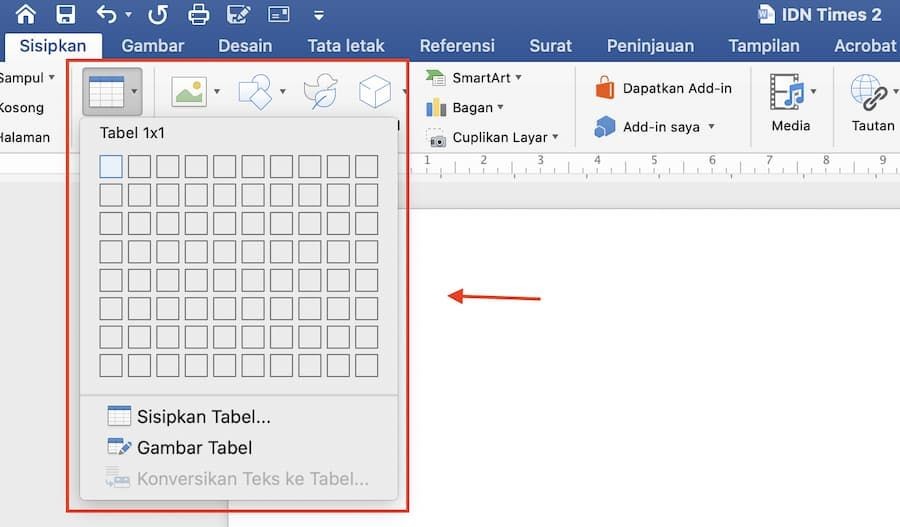
Tentu, mari kita bedah cara membuat kotak di Microsoft Word dengan detail dan spesifik, melebihi 1200 kata. Kita akan membahas berbagai metode, kustomisasi, dan trik tersembunyi yang mungkin belum Anda ketahui.
Membuat Kotak di Microsoft Word: Panduan Mendalam dan Spesifik
Microsoft Word, sebagai pengolah kata yang serbaguna, menawarkan beberapa cara untuk menyisipkan dan menyesuaikan kotak, baik untuk keperluan desain, organisasi informasi, maupun penekanan visual. Artikel ini akan mengupas tuntas berbagai metode pembuatan kotak di Word, lengkap dengan langkah-langkah detail, opsi kustomisasi lanjutan, dan tips untuk memaksimalkan efektivitas visual kotak Anda.
I. Menggunakan Shapes (Bentuk): Metode yang Paling Fleksibel
Metode paling umum dan fleksibel untuk membuat kotak di Word adalah dengan menggunakan fitur Shapes (Bentuk).
-
Langkah 1: Akses Fitur Shapes (Bentuk)
- Buka dokumen Word Anda.
- Arahkan kursor ke tab "Insert" (Sisipkan) pada ribbon (pita) di bagian atas jendela Word.
- Pada grup "Illustrations" (Ilustrasi), klik tombol "Shapes" (Bentuk). Sebuah dropdown menu akan muncul menampilkan berbagai kategori bentuk.
-
Langkah 2: Pilih Bentuk Kotak
-
Pada dropdown menu Shapes, cari kategori "Rectangles" (Persegi).
-
Anda akan menemukan beberapa pilihan:
- Rectangle: Persegi standar dengan sudut siku-siku 90 derajat.
- Rounded Rectangle: Persegi dengan sudut yang dibulatkan. Ini memberikan tampilan yang lebih lembut dan modern.
- Rectangle: Single Diagonal Stripe: Persegi dengan garis diagonal tunggal di dalamnya.
- Rectangle: Double Diagonal Stripe: Persegi dengan dua garis diagonal di dalamnya, membentuk huruf "X".
-
Pilih bentuk persegi yang paling sesuai dengan kebutuhan Anda. Untuk sebagian besar kasus, "Rectangle" atau "Rounded Rectangle" adalah pilihan yang paling sering digunakan.
-
-
Langkah 3: Gambar Kotak di Dokumen
- Setelah memilih bentuk, kursor mouse akan berubah menjadi tanda tambah (+).
- Klik dan tahan tombol kiri mouse di lokasi di mana Anda ingin meletakkan sudut kiri atas kotak.
- Sambil menahan tombol mouse, seret kursor secara diagonal untuk menentukan ukuran kotak. Semakin jauh Anda menyeret kursor, semakin besar kotak yang akan dibuat.
- Lepaskan tombol mouse ketika Anda mencapai ukuran yang diinginkan. Kotak akan muncul di dokumen Anda.
-
Langkah 4: Kustomisasi Tingkat Lanjut dengan Format Shape (Format Bentuk)
Setelah kotak dibuat, Anda dapat menyesuaikannya secara ekstensif menggunakan fitur "Format Shape" (Format Bentuk).
-
Akses Format Shape: Klik dua kali pada kotak yang baru dibuat. Tab "Shape Format" (Format Bentuk) akan muncul di ribbon. Atau, klik kanan pada kotak dan pilih "Format Shape" dari menu konteks.
-
Fill (Isi): Mengontrol warna dan pola di dalam kotak.
- Solid Fill: Mengisi kotak dengan satu warna solid. Anda dapat memilih warna dari palet warna, memasukkan kode Hex, atau menggunakan pipet untuk memilih warna dari bagian lain dokumen atau bahkan dari luar Word.
- Gradient Fill: Mengisi kotak dengan gradien warna, menciptakan efek transisi halus antara dua atau lebih warna. Anda dapat menyesuaikan jenis gradien (linear, radial, rectangular, path), arah gradien, dan warna-warna yang digunakan.
- Picture or Texture Fill: Mengisi kotak dengan gambar atau tekstur. Ini memungkinkan Anda untuk menambahkan elemen visual yang unik dan menarik. Anda dapat memilih gambar dari file, clipboard, atau sumber online. Tekstur memberikan efek permukaan yang berbeda, seperti kayu, batu, atau kanvas.
- Pattern Fill: Mengisi kotak dengan pola berulang. Word menyediakan berbagai pilihan pola, seperti garis, titik, kotak-kotak, dan lainnya. Anda dapat menyesuaikan warna latar belakang dan warna depan pola.
-
Line (Garis): Mengontrol tampilan garis tepi kotak.
- Solid Line: Memberikan garis tepi solid dengan satu warna. Anda dapat menyesuaikan warna, ketebalan (weight), dan jenis garis (solid, dashed, dotted).
- Gradient Line: Memberikan garis tepi dengan gradien warna.
- Weight: Menentukan ketebalan garis tepi. Semakin tinggi nilai weight, semakin tebal garisnya.
- Dash type: Memilih jenis garis tepi, seperti solid, putus-putus (dashed), atau bertitik (dotted).
- Cap type: Menentukan bagaimana ujung garis tepi ditampilkan (bulat, persegi, rata).
- Join type: Menentukan bagaimana garis tepi terhubung di sudut-sudut kotak (bulat, bevel, miter).
-
Effects (Efek): Menambahkan efek visual ke kotak, seperti bayangan, refleksi, cahaya, tepi lembut, bevel, dan rotasi 3D.
- Shadow: Menambahkan bayangan di belakang kotak, memberikan kesan kedalaman. Anda dapat menyesuaikan warna bayangan, transparansi, ukuran, blur, dan sudut.
- Reflection: Menciptakan pantulan kotak di bawahnya. Anda dapat menyesuaikan transparansi, ukuran, dan jarak pantulan.
- Glow: Menambahkan cahaya di sekitar kotak. Anda dapat menyesuaikan warna cahaya, ukuran, dan transparansi.
- Soft Edges: Melembutkan tepi kotak, menciptakan efek blur. Anda dapat menyesuaikan ukuran tepi lembut.
- Bevel: Menambahkan efek 3D ke tepi kotak, membuatnya terlihat lebih timbul atau cekung. Anda dapat menyesuaikan jenis bevel, lebar, tinggi, dan kontur.
- 3-D Rotation: Memutar kotak dalam ruang 3D. Anda dapat menyesuaikan sumbu rotasi (X, Y, Z) dan sudut rotasi.
-
Size (Ukuran): Menentukan dimensi kotak secara presisi.
- Anda dapat memasukkan nilai numerik untuk tinggi (Height) dan lebar (Width) kotak. Ini memungkinkan Anda untuk membuat kotak dengan ukuran yang tepat dan konsisten.
-
Position (Posisi): Menentukan posisi kotak di halaman.
- Anda dapat memilih opsi layout (In Line with Text, Square, Tight, Through, Top and Bottom, Behind Text, In Front of Text) untuk mengontrol bagaimana kotak berinteraksi dengan teks di sekitarnya.
- Anda dapat menentukan posisi horizontal dan vertikal kotak relatif terhadap margin, kolom, atau halaman.
-
II. Menggunakan Tabel: Kotak yang Terstruktur
Tabel di Word juga dapat digunakan untuk membuat kotak-kotak yang terstruktur dan terorganisir.
-
Langkah 1: Sisipkan Tabel
- Arahkan kursor ke lokasi di mana Anda ingin menyisipkan tabel.
- Pada tab "Insert" (Sisipkan), klik tombol "Table" (Tabel).
- Pilih jumlah baris dan kolom yang Anda butuhkan. Untuk membuat satu kotak besar, pilih tabel dengan 1 baris dan 1 kolom.
-
Langkah 2: Kustomisasi Tabel
-
Klik di dalam sel tabel.
-
Tab "Table Design" (Desain Tabel) dan "Layout" (Tata Letak) akan muncul di ribbon.
-
Table Design:
- Borders (Batas): Mengontrol tampilan garis tepi tabel dan sel. Anda dapat memilih warna, ketebalan, dan jenis garis. Anda juga dapat menghilangkan garis tepi sama sekali untuk membuat kotak yang tidak terlihat.
- Shading (Bayangan): Mengisi sel tabel dengan warna atau pola.
-
Layout:
- Cell Size (Ukuran Sel): Menentukan tinggi dan lebar sel tabel.
- Alignment (Perataan): Menentukan bagaimana teks diratakan di dalam sel tabel (atas, tengah, bawah; kiri, tengah, kanan).
-
III. Menggunakan Text Box (Kotak Teks): Kotak untuk Teks Terpisah
Kotak teks sangat berguna untuk menempatkan teks di dalam kotak yang dapat dipindahkan secara independen dari teks utama dokumen.
-
Langkah 1: Sisipkan Text Box
- Pada tab "Insert" (Sisipkan), klik tombol "Text Box" (Kotak Teks).
- Pilih gaya kotak teks yang Anda inginkan (Simple Text Box, Draw Text Box, dll.). "Draw Text Box" memungkinkan Anda menggambar kotak teks dengan ukuran yang Anda inginkan.
-
Langkah 2: Kustomisasi Text Box
- Klik pada kotak teks. Tab "Shape Format" (Format Bentuk) akan muncul di ribbon.
- Anda dapat menyesuaikan fill, line, effects, size, dan position kotak teks seperti yang dijelaskan di bagian I.
IV. Tips Tambahan
- Group (Kelompokkan): Jika Anda memiliki beberapa kotak yang ingin diperlakukan sebagai satu objek, pilih semua kotak dan klik kanan, lalu pilih "Group" (Kelompokkan).
- Align (Ratakan): Gunakan fitur "Align" (Ratakan) (tersedia di tab "Shape Format") untuk meratakan kotak-kotak secara horizontal atau vertikal.
- Distribute (Distribusikan): Gunakan fitur "Distribute" (Distribusikan) untuk mengatur jarak antar kotak secara merata.
- Save as Default Shape (Simpan sebagai Bentuk Default): Setelah Anda membuat kotak dengan format yang Anda sukai, klik kanan pada kotak dan pilih "Set as Default Shape" (Tetapkan sebagai Bentuk Default). Ini akan memastikan bahwa kotak baru yang Anda buat akan memiliki format yang sama.
Dengan memahami berbagai metode dan opsi kustomisasi yang tersedia, Anda dapat membuat kotak di Word yang sesuai dengan kebutuhan desain dan fungsionalitas dokumen Anda. Eksperimen dengan berbagai fitur untuk menemukan kombinasi yang paling efektif untuk proyek Anda.